本次的 intuos 3 手绘教程,我们将一起探讨电脑软件表现室内设计效果图的课题。作为室内设计的重要前期流程,除了精确合理的设计图纸以外,效果图也是非常重要的环节。当然,现在很多室内效果图使用 3d 软件进行渲染,效果更加接近于实物照片。作为手绘的效果图,具有 3d 渲染图所没有的灵气,更加富有活力和表现力。其实现在已经有不少客户更看重手绘效果图了。
1. 运行 ix 的软件,新建一个空白文件,并设置纸张颜色,用来统一规划整体色调。
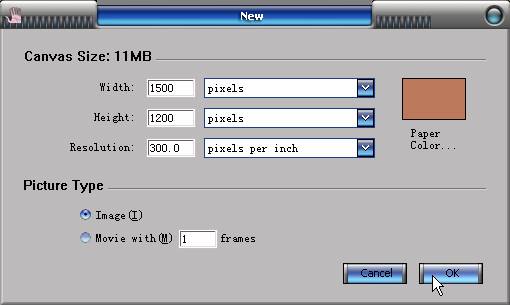
2. 新建一层,使用 intuos3 压感笔配合软件里的 pencil/2b pencil 可以快速画出大致的草图构思。不用担心当前的草图过于粗糙,尽量捕捉你头脑中的灵感,并快速记录下来。这里我需要表现的是一间暖色调的卧室,注意整体的透视和比例关系,尽量先抓住整体的大形状,不要在意细节。

3. 把草图层的不透明度降低到 5 %左右,然后新建一层在上面,进行干净线稿的描图操作。 painter 为我们提供了很好的“直线工具”——笔刷的直线模式,按 v 键切换到直线模式,用定点的方式进行直线的描绘。当完成一条直线后,按 b 键恢复自由绘画模式,不然继续的绘画会延续之前的线段。就这样反复通过切换 v 键和 b 键完成干净线稿的拷贝操作。

4. 在完成干净的轮廓稿以后,删除草图层。回到底层的 canvas 层,使用 digital watercolor/broad water brush 进行初步的铺色,画出主要的色块构成。

5. 继续使用 broad water brush 的笔刷进行整体铺色,画出更多的色彩变化,但是这些变化不要破坏原来设定的大关系。

6. 切换到 simple water 的笔刷,进行一些细节的修饰。

7. 执行 layers/dry digital watercolor 的指令,晒干数码水彩图层。

8. 使用 airbrushes/digital airbrush ,进行灯光的渲染。利用 intuos 3 的良好压感支持,并配合运笔的手势,画出柔和的光晕效果。

9. 局部放大视图,使用 oil pastels/oil pastel 刻画局部细节。

10. 使用 distortion/ coarse distorto 进行一些扭曲和肌理效果的操作,增强局部画面的质感和笔触活力。

11. 最后进行整体的调整,我们并不需要把每个部分都画得非常完美,基本的东西都表达明白了,就 ok 了。画面可以保留一些粗糙感,这些“粗糙”会让你的作品更具活力。如果是追求完全照相式的写实效果图,那么用 3d 软件渲染更加明智一些,手绘效果图就要保留手绘的活力。

最后完成图:

这次的效果图教程是否让你感到满意呢?其实教程只能在有限的篇幅中传达有限的信息,更多的实战操作还需要灵活运用所学到的知识。室内效果图的表现并没有特定的模式,关键是解决问题,把需要展现的效果表现出来,至于使用什么手段,完全取决于你自己。
新闻热点
疑难解答